Hvordan lage en glatt julegave i Illustrator
Hei venner! Juletiden kommer, og vi vet alle at det er en flott tid for designere å jobbe hardt og tjene litt ekstra penger. Ettersom en overbelastning av arbeid er et hyppig problem, er det et behov for å akselerere etableringsprosessen. Vi er her for å hjelpe.
I dag tar vi med deg en rask og enkel opplæring for å gjøre en fin julekule også kjent som julekulepynt til noen av dere.
På slutten av opplæringen vil du være klar over hvordan du lager den fine, skinnende effekten du ser på 3D-illustrasjoner av metallkuler. For denne opplæringen bruker vi Adobe Illustrator CS5.Last ned gratis vektorfilen med 6 flotte dekorasjoner, inkludert den vi har gjort.
La oss komme i gang.
Trinn 1 - Form og Gradient
Med Elipseverktøy, lag en sirkel. Bruk skift for å holde det rundt.

Bruke gradientverktøy å fylle sirkelen. Lag en radial gradient i formen som vist på bildet.
I dette tilfellet gjorde vi en rød gradient, slik at du kanskje bruker den klassiske røde (100 magenta og 100 gul i CMYK). På bildet kan du se at midtpunktet i graden er ikke midt i ballen, men litt til høyre øverst. Den mørkere røde går til venstre og nedover for å simulere en skygge.
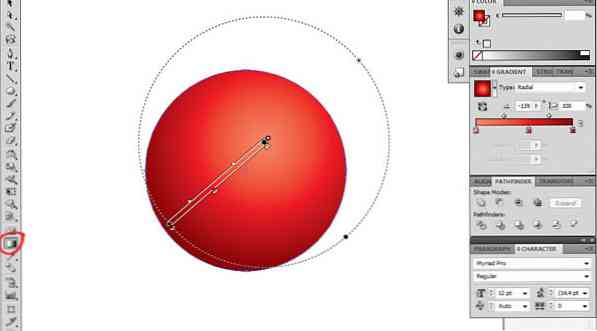
Trinn 2 - Legge til glød og skygge
Kopiere sirkelen (Ctrl / Command + C) og lim inn det tilbake (Ctrl / Command + B) to ganger, så nå har vi 3 sirkler overlappet.
Velg den som er over og ta den ned og til venstre som den er vist på bildet.
Nå med trykk på shift-knappen, vi velg begge sirkler og vi går til pathfinder verktøyet og velg minus foran.
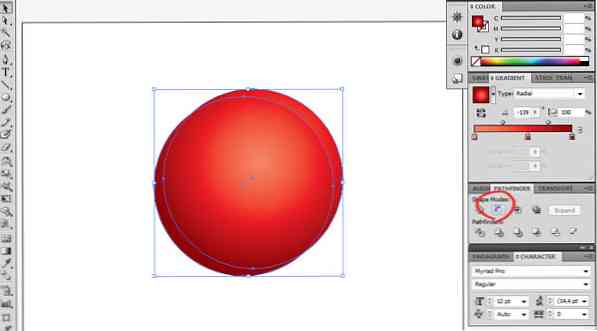
Fyll den resulterende formen med hvit.
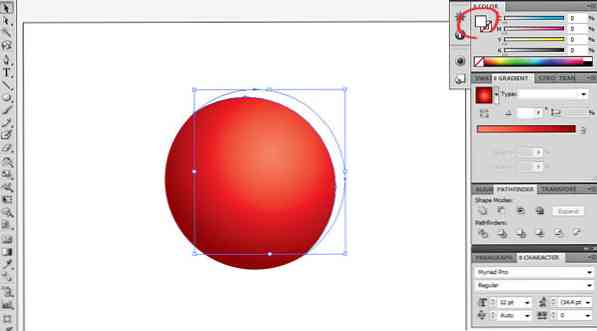
Du får en omvendt måne, som vi vil bruke for å legge til en reflektert glød effekt på bauble. Endre størrelsen på og flytte formen til den ser ut som bildet nedenfor.
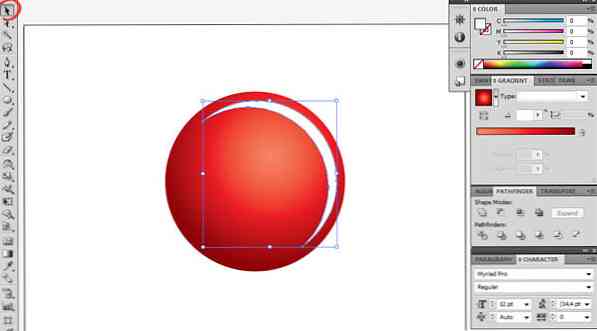
Så gå til Effekt> Uklarhet> Gaussisk uskarphet, og finn det rette Blur Radius at du er fornøyd med.
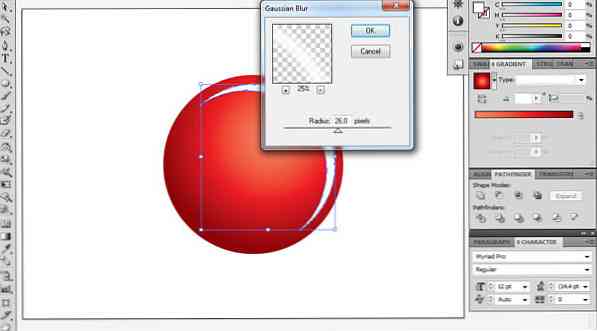
Etter det legg til gjennomsiktighet til formen, skal 50% gjøre trikset.
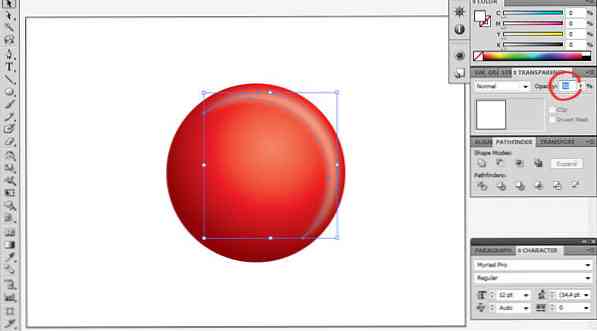
Gjør nå en kopi av halvmåne (Ctrl / Command + C, Ctrl / Command + V) og bruk reflektere verktøyet å gjenspeile det horisontalt og vertikalt (slik at den er motsatt den første halvmåne).
Deretter endre fargen til C = 0, M = 100, Y = 100, K = 100. Som vi er i en rød bakgrunn, vil vi ikke bruke bare svart.
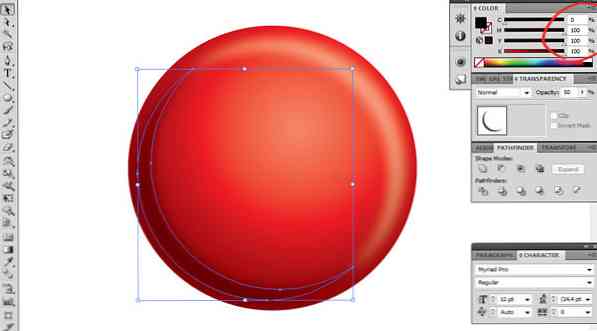
Bruk Ctrl + 2 til å blokkere begge halvmåneformen, slik at vi kan velge den nederste sirkelen uten problemer. Kopier og lim tilbake (Ctrl + C & Ctrl + B) en gang til, og flytt den som vist på bildet.
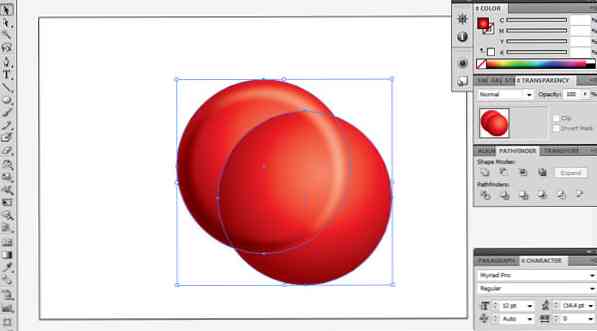
Igjen vil vi bruke Pathfinder> Minus Front. Deretter fyll det med hvitt og 25% gjennomsiktighet. Etter det må du endre størrelsen på den mindre. Dette vil gi bauble en fin blank effekt.
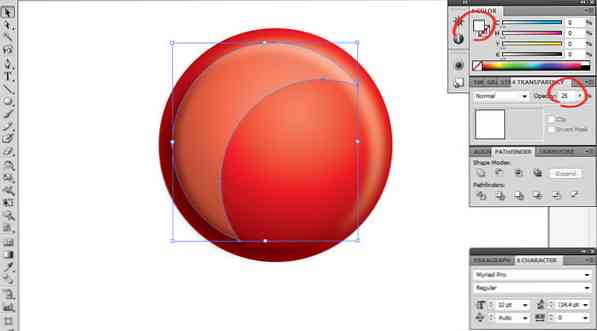
Trinn 3 - Metal Top
La oss lage topphenger. Bruke avrundet rektangelverktøy og fyll det med a lineær gradient av 3 grå og 1 hvit. Behandle gradienten for å oppnå et metall stil utseende.
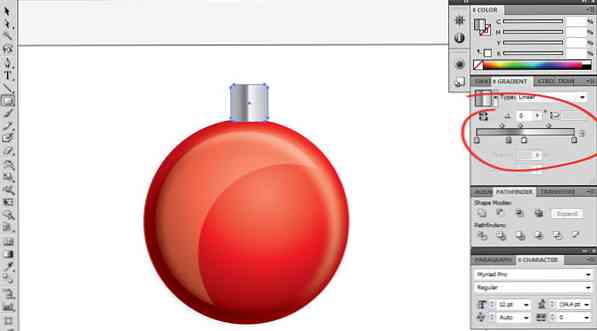
Deretter vil vi legge den formen.
Bruke Gratis transformeringsverktøy (E), klikk på hjørnet, hold det mens du er Trykk Ctrl / Command + Shift + Alt og gi den ønsket form (du kan også redusere høyden).

Deretter lag en sirkel over, kopier og lim tilbake (Ctrl / Command + C & Ctrl / Command + B) vi endrer størrelsen på toppen.
Deretter med begge valgte gå til stifinner og velg Utelukke. På denne måten skal vi beskjære sirkelen og ha et "hjul" som vist på bildet.

Trinn 4 - Dekorasjonen
For å gi bauble den endelige kontakten, kan du legge til stjerner, snøflak, linjer, sirkler, etc. I dette tilfellet laget vi 3 linjer, men på denne linken vil du kunne laste ned det endelige kunstverket og andre eksempler.
For å legge til de tre linjene, bruk rektangelverktøy og tegne tre rektangler, lag en gruppe (Ctrl / Command + G) med dem og vi gjør en gradient i lysebrun så det ser gull ut.
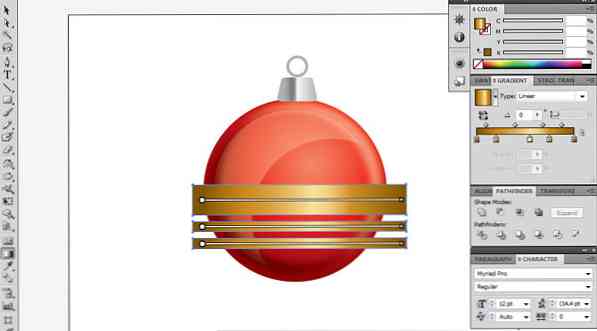
Deretter Kopier og lim tilbake den store sirkelen igjen og ta det med på forsiden. Velg rektangler og den kopierte sirkelen, og vi vil lage en klipping maske (Ctrl / Command + 7). Dette vil beskjære linjene slik at de passer i sirkelen.
Velg nå sirkelen og rektanglene og ta dem tilbake (høyreklikk> ordne ta med deg tilbake).

Og det er det. Vi håper virkelig du har hatt denne opplæringen, og vi gleder oss til å se julenes julerier. Takk for din tid. Kommentarer er velkommen.
Klikk her for å laste ned denne gratis vektoren og 5 andre mer julegave.
Redaktørens notat: Dette innlegget er skrevet av Sebastian Bartaburu for Hongkiat.com. Sebastian er en entusiastisk designer, illustratør og maleren fra Uruguay. Sammen med Leo lanserte han VectorOpenStock.com, et vektorsted med eksklusive vektorfreebeies. Han elsker å jobbe med oljemalerier og danser Tango.




